Windows 10 ha una modalità tablet che puoi cambiarese hai un touchscreen o un laptop due in uno. La tastiera su schermo è centrata e molto più piccola in larghezza senza un tastierino numerico dedicato, nonché i tasti Control, Function, Windows e Alt, tra molti altri. La tastiera può essere suddivisa al centro per chiunque la trovi troppo stretta per lavorare. Se preferisci comunque lo stesso layout che hai sulla tastiera fisica, ecco come puoi abilitarlo.
Apri l'app Impostazioni e vai al gruppo Dispositividi impostazione. Nella scheda Digitazione, scorri verso il basso fino alla sezione Tastiera touch e attiva "Aggiungi il layout di tastiera standard come opzione tastiera touch".

Quindi, visualizza la tastiera su schermo e tocca il pulsante della tastiera in basso a destra del layout predefinito. Seleziona il pulsante all'estrema sinistra del pulsante della tastiera divisa.
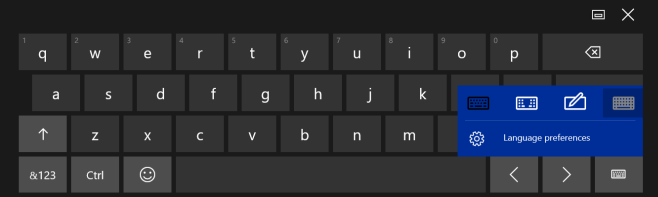
Otterrai la seguente tastiera che ha unEsc, Tab, Blocco maiuscole, Maiusc destro e sinistro, Controllo destro e sinistro, Alt destra e sinistra, quattro tasti freccia e tasto Windows. Non c'è neanche un tastierino numerico dedicato in questa versione, ma in cima hai dei tasti numerici dedicati che non sono un cattivo compromesso.
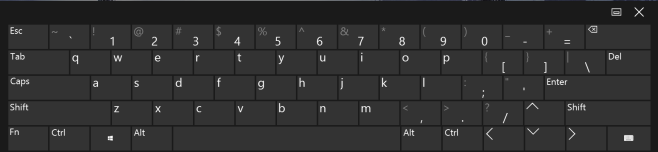
Questa tastiera è molto più ampia e probabilmente lo faraisii più a tuo agio nel lavorarci. I pulsanti Schermata Home, Pagina su, Pagina giù, Fine, Inserisci e Prnt sono ancora mancanti, il che significa che non è possibile utilizzare il collegamento Schermata di Windows + Stampa per acquisire schermate, ma è altrimenti facile da lavorare.













Commenti